¿Has notado cómo, una vez que finaliza tu video de YouTube, otro se pone en cola automáticamente? Y si bien puede hacer clic en el botón de cancelar antes de que comience el siguiente video, debe ser súper rápido antes de que desaparezca la opción. Pero, ¿y si te decimos que esto se puede apagar? Siga leyendo mientras le mostramos cómo desactivar la reproducción automática en YouTube.
La función de reproducción automática de YouTube está activada de forma predeterminada para ayudar a retener a sus espectadores. Pero puede volverse molesto rápidamente ya que, en la mayoría de los casos, los videos no relacionados comienzan a reproducirse justo después de que finaliza el video.
Esto solo puede detenerse si la configuración de reproducción automática está desactivada en YouTube. Siga leyendo para saber cómo hacerlo.
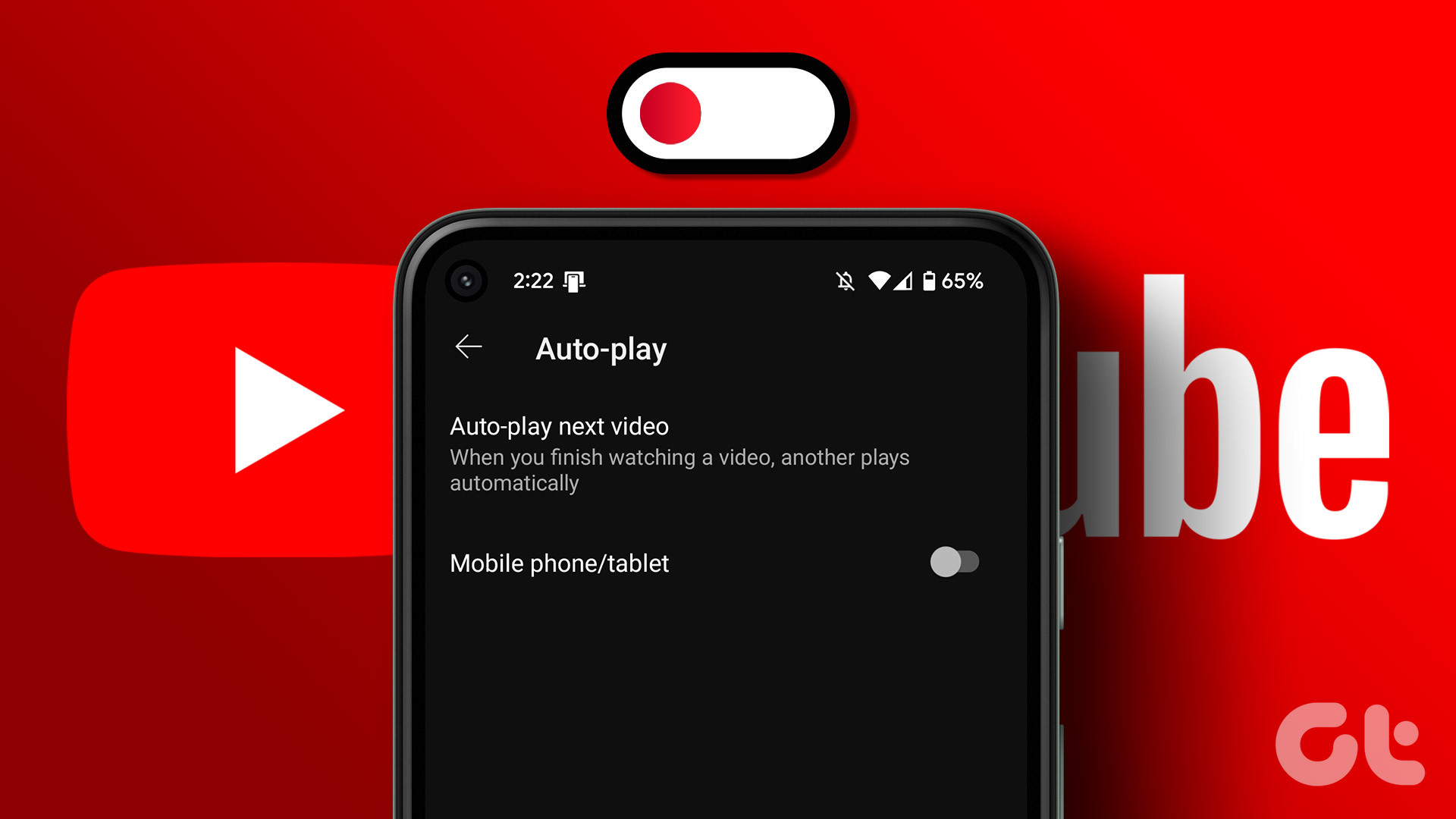
Evite que YouTube reproduzca el siguiente video en la aplicación móvil
Nuestros dispositivos móviles son útiles cuando mira contenido sobre la marcha. Entonces, si generalmente usa la aplicación móvil de YouTube y desea desactivar la función de reproducción automática, hay dos formas de hacerlo. Síguenos.
Método 1: mientras se reproduce un video
YouTube tiene varias configuraciones disponibles en el reproductor de video. Uno de ellos es el conmutador de reproducción automática. Por lo tanto, si desea que YouTube deje de reproducir automáticamente el siguiente video, siga los pasos a continuación para desactivar la reproducción automática en la aplicación YouTube para Android e iOS.
Paso 1: Abra la Aplicación de YouTube.
Paso 2: Ahora, reproduce cualquier video.
Paso 3: Una vez que el video comienza la reproducción, toque el video para traer los controles.
Paso 4: Luego, toque el interruptor de reproducción automática para apagarlo.
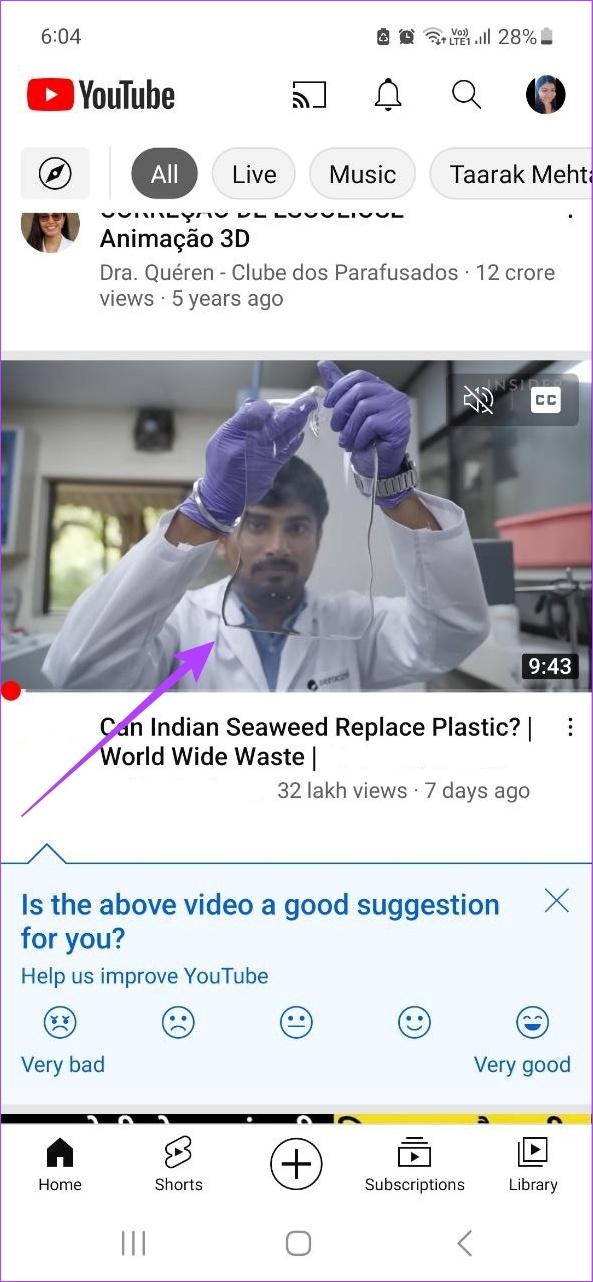
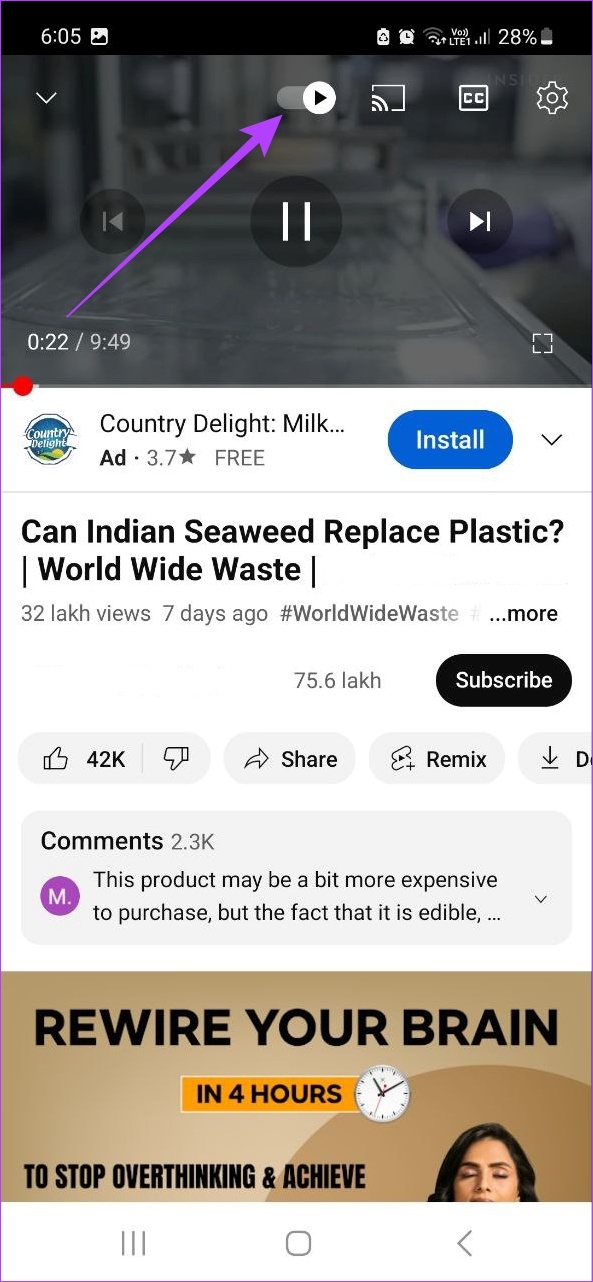
Esto desactivará la reproducción automática en YouTube.
Lea también: Cómo usar la función’Agregar a la cola’en YouTube.
Existe la posibilidad de que YouTube termine reproduciéndose automáticamente el próximo video incluso después de apagarlo desde el reproductor de video. Para evitar que eso suceda, podemos desactivar la reproducción automática yendo al menú Configuración. Sigue los pasos a continuación para hacerlo.
Paso 1: Abre la aplicación móvil de YouTube y toca el ícono de tu foto de perfil en la esquina superior derecha.
Paso 2: Desplácese hacia abajo y toque Configuración.
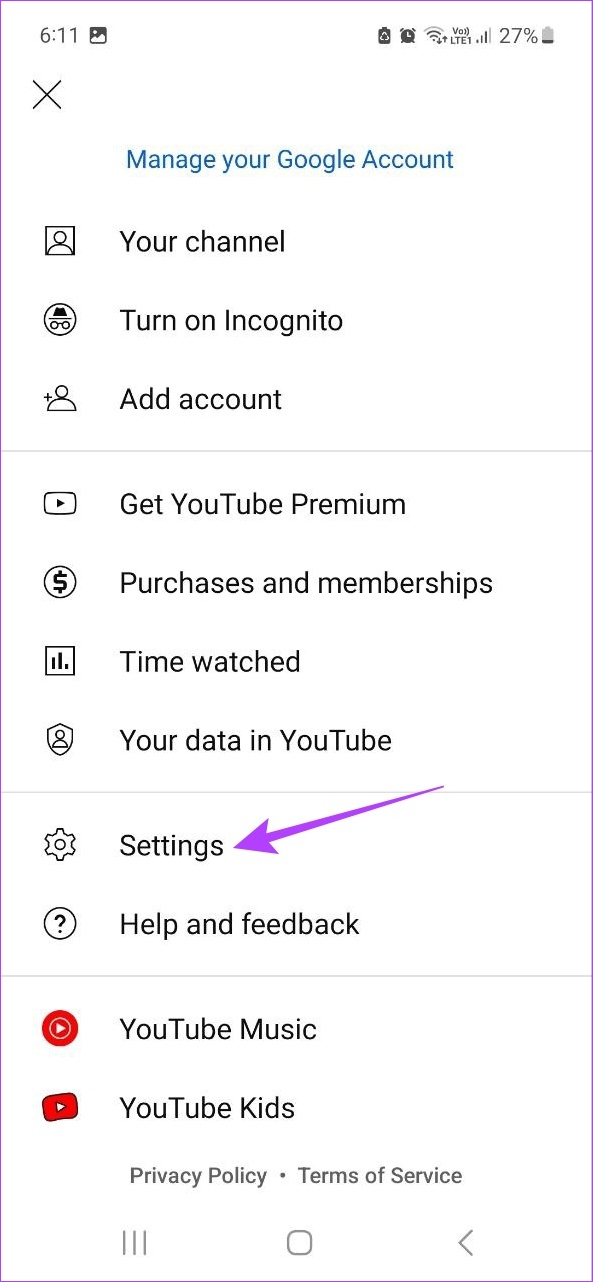
Paso 3: Aquí, toque Auto-play.
Paso 4: Toque el interruptor junto a la opción’Teléfono móvil/tableta’.

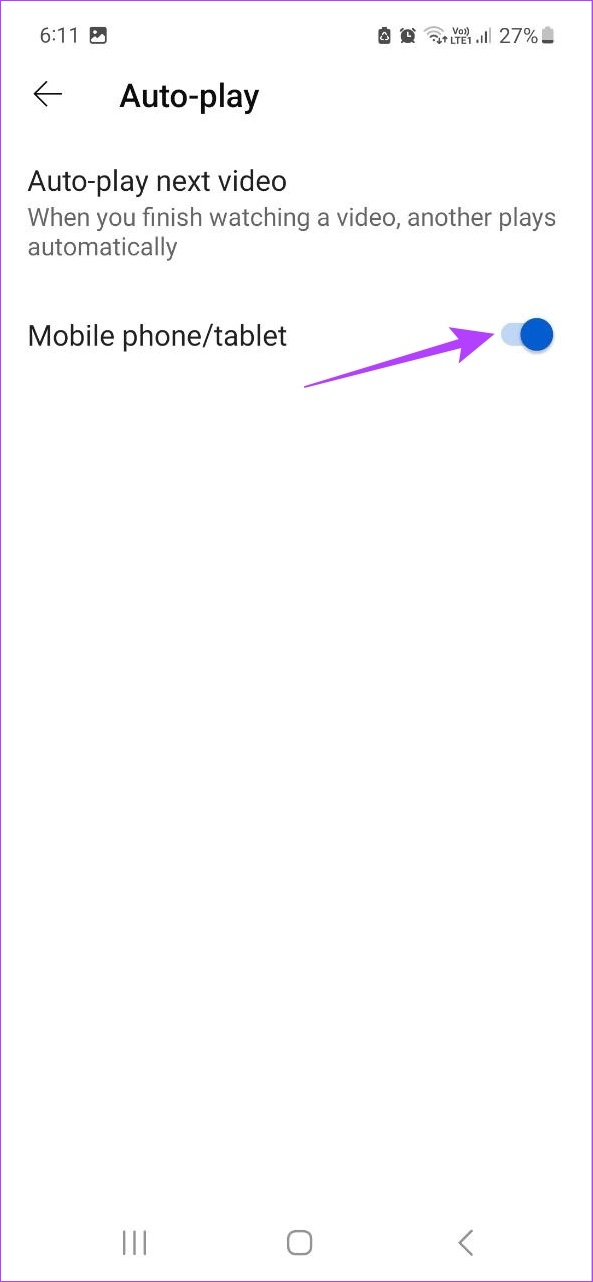
Esto deshabilitará la reproducción automática para YouTube.
Deshabilitar la reproducción automática de YouTube mediante el navegador web
Uso g YouTube en su navegador web puede ayudar a mejorar la experiencia general. Entonces, si prefiere usar su navegador web y quiere saber cómo puede desactivar la configuración de reproducción automática de YouTube, continúe leyendo. De manera similar a la aplicación de YouTube, también hay dos formas de detener la reproducción automática en la web de YouTube.
Método 1: mientras se reproduce un video
Tiene la opción de desactivar la reproducción automática cuando reproduzca videos de YouTube en un navegador web. Aquí está cómo hacerlo.
Paso 1: Abra YouTube en su navegador web y reproduzca cualquier video que desee.
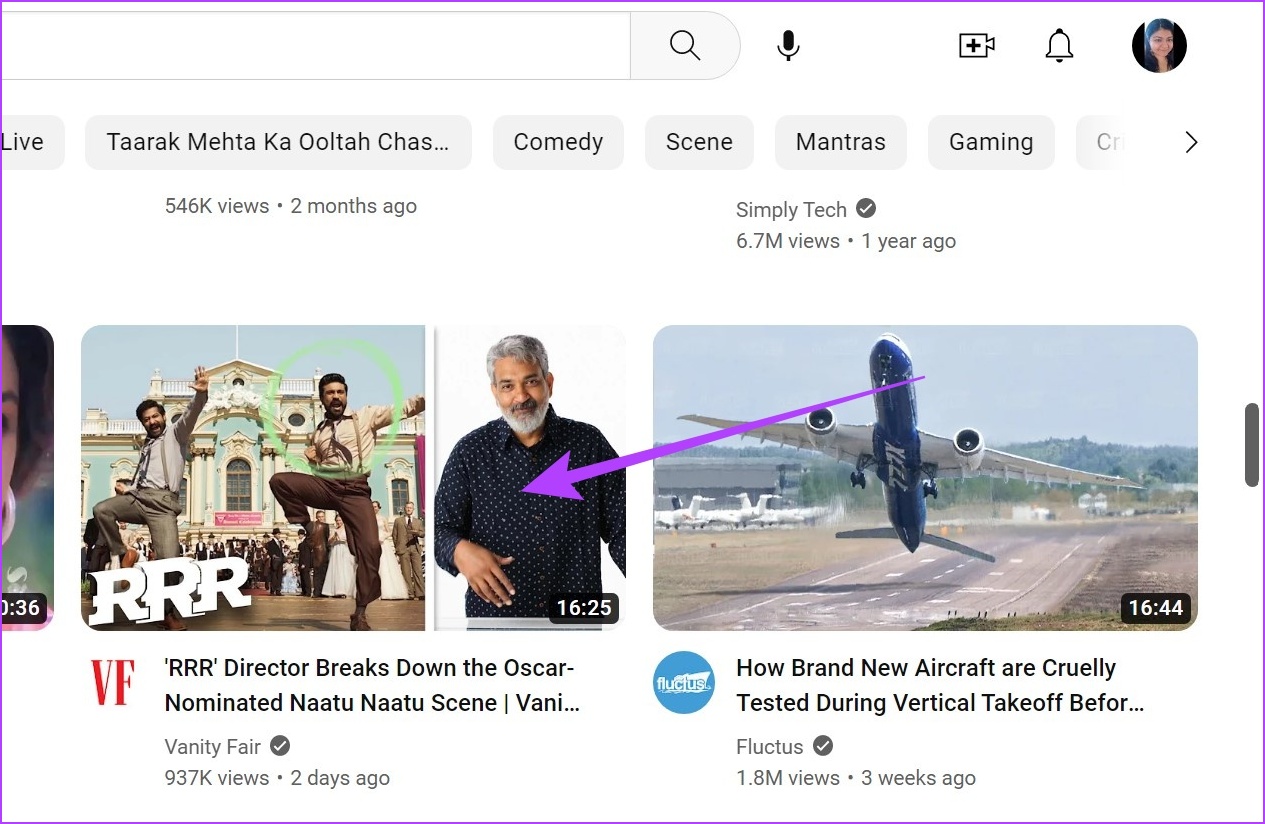
Paso 2: cuando el video comience a reproducirse, mueva el cursor sobre el reproductor de video para que aparezca el video. controles.
Paso 3: Luego, haga clic en el interruptor de reproducción automática para desactivarlo.
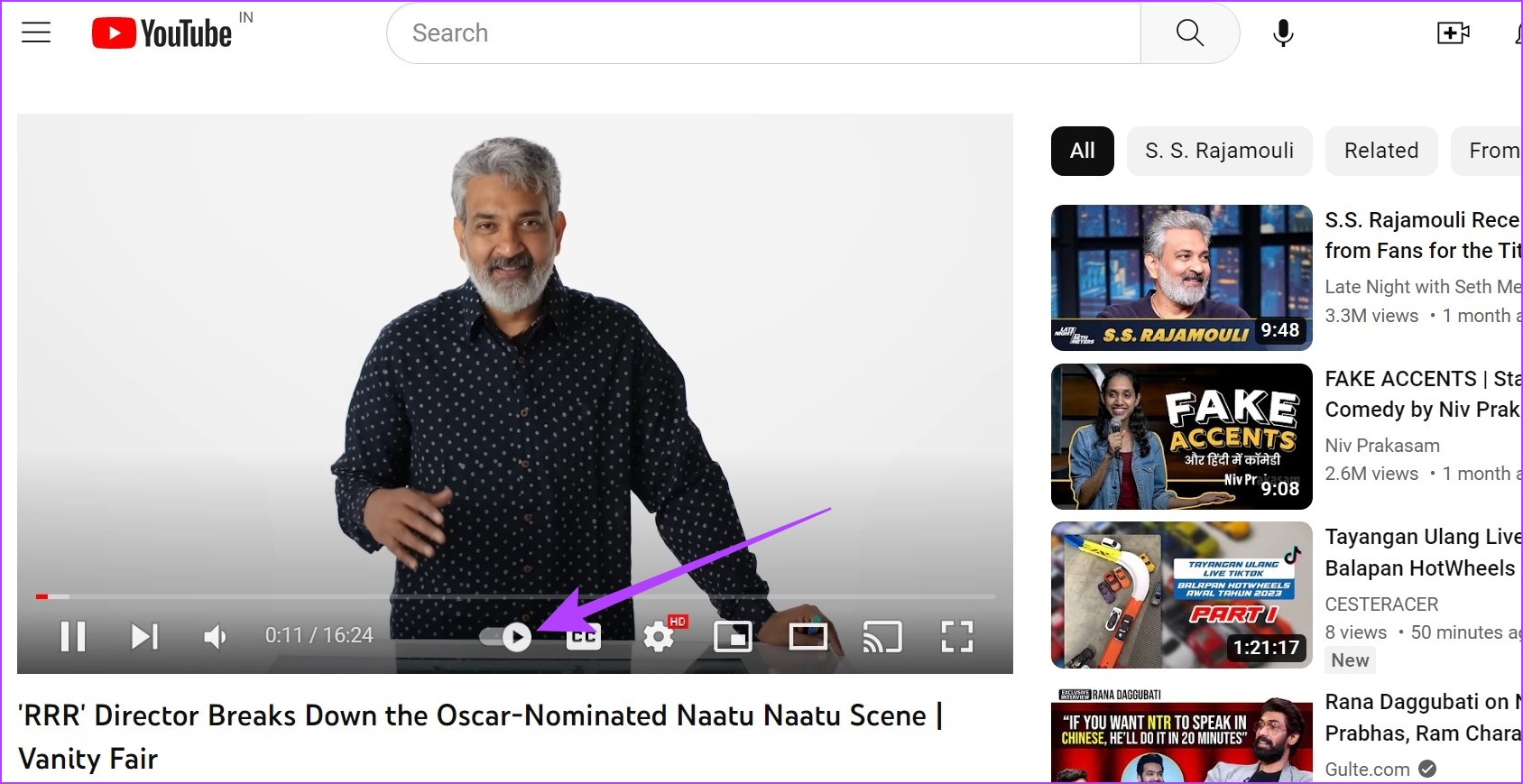
Ahora, la reproducción automática se desactivará para todos los demás videos que juegas en YouTube usando tu navegador web.
Método 2: deshabilitar la reproducción en línea desde la configuración
Además de la reproducción automática de un video, YouTube también comienza a reproducir un video si pasas el cursor sobre él durante más de 3 segundos. Esto puede terminar estropeando su experiencia de reproducción ya que, en ciertos casos, todo el video comienza a reproducirse automáticamente. Para evitar que esto suceda, puede deshabilitar la configuración de reproducción en línea de YouTube. Siga los pasos a continuación para hacerlo.
Paso 1: Abra YouTube en su navegador web y haga clic en el icono de su perfil en la esquina superior derecha.
Paso 2: Desde el menú de la barra lateral, haga clic en Configuración.
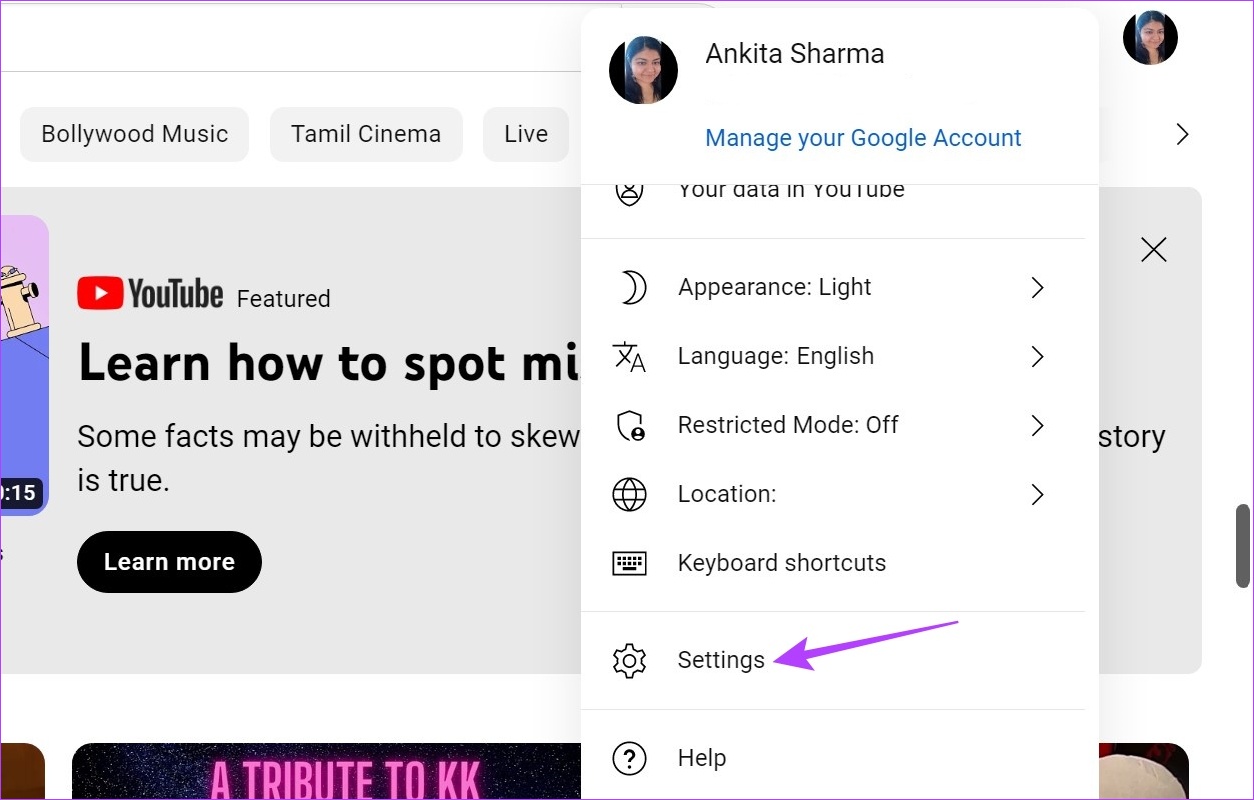
Paso 3: Luego, vaya a la pestaña’Reproducción y rendimiento’.
Paso 4: Desplácese hacia abajo hasta la opción Navegación y haga clic en el botón de reproducción en línea para desactivarla.
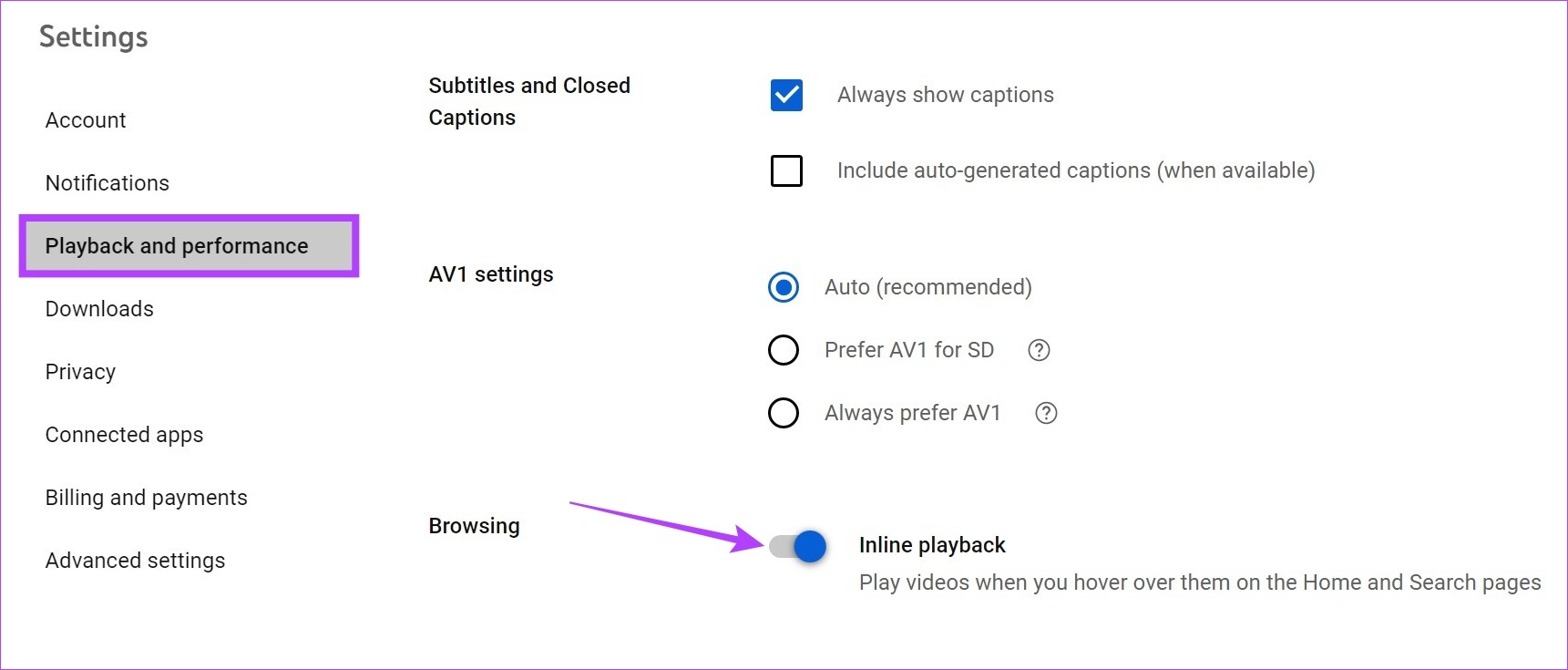
Esto desactivará la reproducción en línea para todos sus YouTube videos.
Preguntas frecuentes para detener la reproducción automática en YouTube
1. ¿Puedo volver a activar la reproducción automática en YouTube?
Sí, puedes volver a activar la reproducción automática en YouTube. Simplemente siga los pasos mencionados anteriormente y active los interruptores correspondientes. Si la reproducción automática sigue sin funcionar, consulte esta guía para solucionar el problema de la reproducción automática de YouTube.
2. ¿Puedo desactivar la reproducción automática de un video específico en YouTube?
Por lo general, la configuración de la reproducción automática se sincroniza. Esto significa que una vez que desactive la reproducción automática para un video de YouTube, también se desactivará para todos los videos y cortos posteriores. Para asegurarse de que la reproducción automática permanezca activada, enciéndala cuando reproduzca el siguiente video. Esto activará la reproducción automática para todos los demás videos subsiguientes.
Detenga la reproducción automática
Si bien la reproducción automática puede ayudarlo a darle una idea del video, a veces puede distraerlo. Entonces, esperamos que este artículo te haya ayudado a desactivar la reproducción automática en YouTube. Para mejorar aún más tu experiencia e incluso ahorrar datos móviles, también puedes evitar que los videos se reproduzcan automáticamente en tu feed de YouTube.